今天小编分享一下win10系统电脑没声音任务栏显示“未插入扬声器或耳机”问题的处理方法,在操作win10电脑的过程中常常不知道怎么去解决win10系统电脑没声音任务栏显示“未插入扬声器或耳机”的问题,有什么好的方法去处理win10系统电脑没声音任务栏显示“未插入扬声器或耳机”呢?今天本站小编教您怎么处理此问题,其实只需要1、通过下列的操作检查电脑声音无法播放的状态设置,首先右键电脑桌面音量图标,打开了声音对话框; 2、在打开的对话框中,切换到“录制”标签页,在麦克风显示处查看是否显示“未插入”,线路输入处是否也显示“未插入”就可以完美解决了。下面就由小编给你们具体详解win10系统电脑没声音任务栏显示“未插入扬声器或耳机”的图文步骤:
1、通过下列的操作检查电脑声音无法播放的状态设置,首先右键电脑桌面音量图标,打开了声音对话框;
2、在打开的对话框中,切换到“录制”标签页,在麦克风显示处查看是否显示“未插入”,线路输入处是否也显示“未插入”;
3、接着切换到“播放”标签页,查看扬声器Realtek High definition Audio是否显示未插入;
4、如果以上都在排查是否“未插入”,通过桌面开始菜单,进入控制面板界面,点击进入“Realtek高清晰音频管理器”;
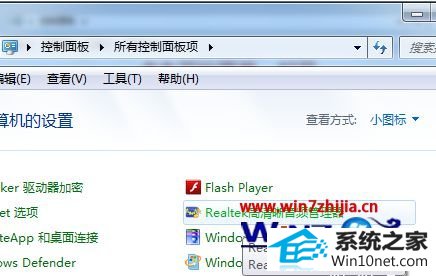
5、在打开的窗口,右上角有一个文件夹图标,点击它,此时会弹出一个插孔设置,然后勾选“禁用前面板插孔检测”,点击确定保存即可,这时候返回桌面就会发现任务栏音量图标就不会提示“未插入扬声器或耳机”了,此时再往主机插入耳机或者扬声器,便可从电脑听到声音。。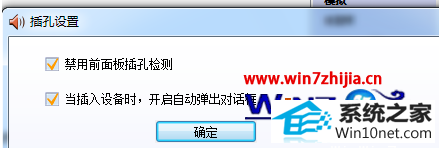
------分隔线------
- 相关系统
- Win10纯净版系统下载












